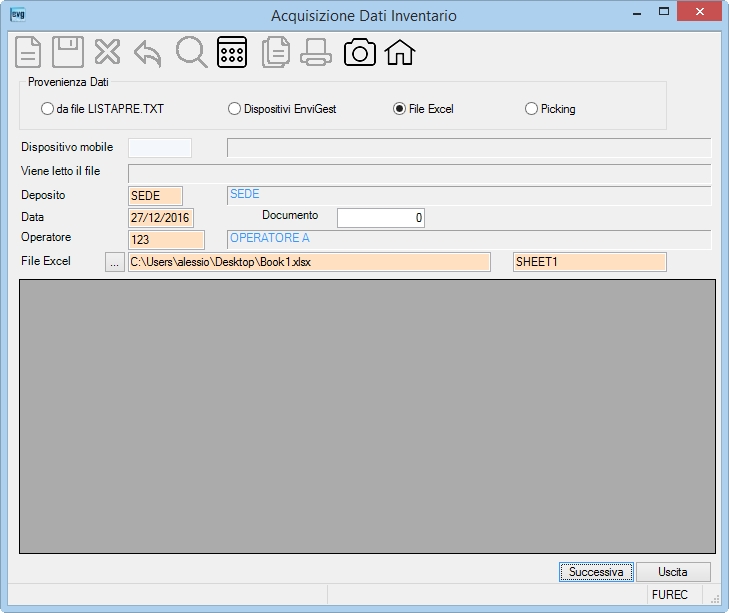
PROCEDURE > MAGAZZINO > INVENTARIO MAGAZZINO > Acquisizione Dati Inventario
Il programma provvede all'acquisizione dei dati inventariali di magazzino da file, da Terminalino, da file Excel (vedi note operative) o da Picking.
Ad acquisizione avvenuta, sarà comunque possibile intervenire inserendo, variando e/o cancellando righe articoli agendo con la procedura Manutenzione Inventario.
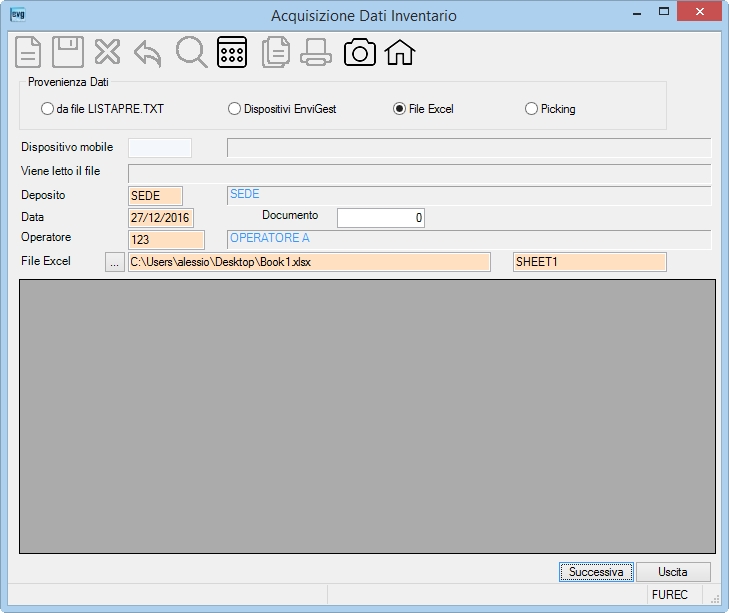
| Campo | O | Descrizione |
| Provenienza Dati |
• |
Opzionare il segno di spunta: - da file LISTAPRE.TXT - Diretta da Terminalino - File Excel - Picking . |
| Viene letto il file | Se la provenienza Dati è da
'file Listapre.TXT' la procedura visualizza la directory completa del
file che viene letto. Tale posizione è da indicare nella Tabella Opzioni alla Pagina Ingresso Merci. |
|
| Deposito | • | Indica il deposito interessato all'acquisizione dei dati inventariali. |
| Data | Indica la data del movimento inventariale. Campo obbligatorio se la provenienza Dati è 'Diretta da Terminalino' o da 'File Excel' o da 'Picking'. Se da 'Picking' sarà possibile attivare la lista per la selezione del picking desiderato. |
|
| Documento | Indica l'eventuale numero di documento interno (può essere usato per differenziare acquisizioni diverse per uno stesso prodotto). Se la 'Provenienza Dati' è da 'Picking' sarà possibile attivare la lista per la selezione del picking desiderato. | |
| Operatore | Indica l'operatore che ha effettuato l'operazione. Campo obbligatorio se la provenienza Dati è 'Diretta da Terminalino' o da 'File Excel'. |
|
| File Excel | Indicare il percorso
completo con il nome del file di Excel dal quale si desidera attingere le informazioni. Cliccando il bottone Campo obbligatorio se la provenienza Dati è 'File Excel'. Nota: il foglio di Excel deve contenere obbligatoriamente le colonne ARTICOLO e QUANTITA o, in alternativa, la sola colonna BARCODE (eventualmente ripetuto più volte in quanto la procedura sommerà le quantità automaticamente ed evidenzierà eventuali incongruenze tramite appositi messaggi a video). La posizione delle colonne è libera e le eventuali altre colonne presenti verranno ignorate. Esempio: 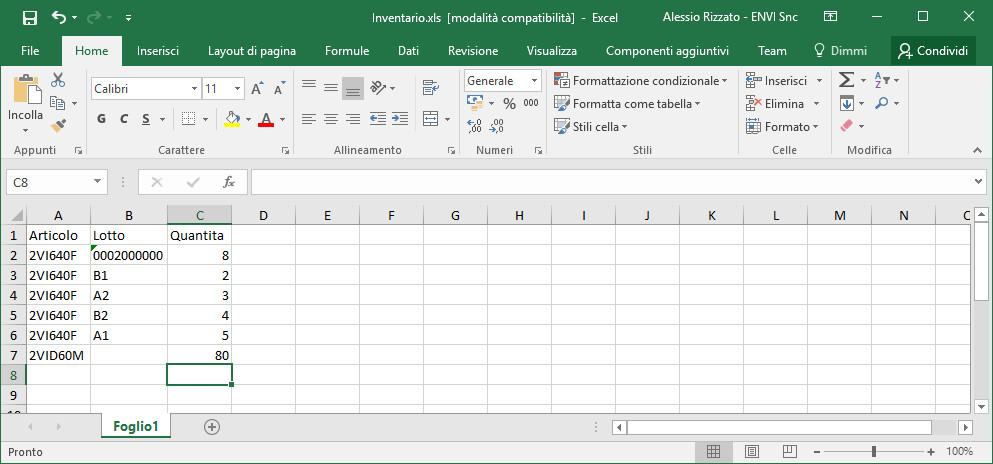 . . |
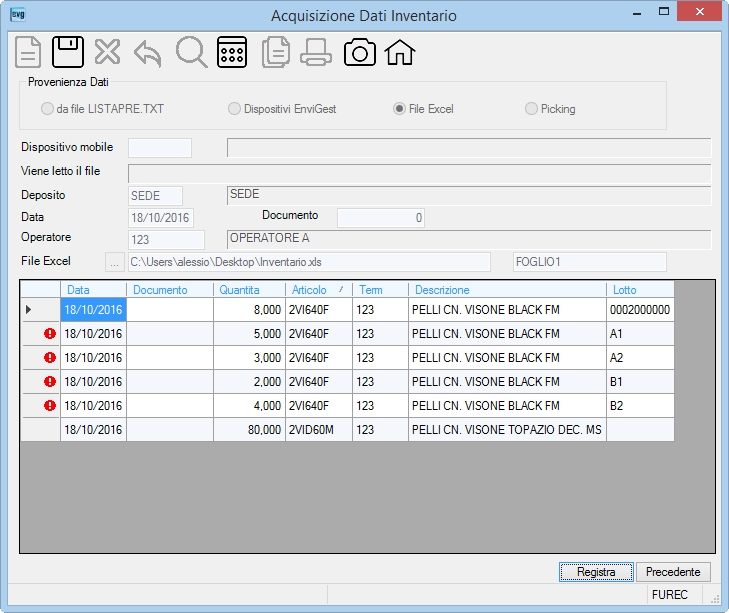
| In questa pagina vengono visualizzate le righe articoli oggetto dell'acquisizione. La comparsa del simbolo bollino rosso A questo punto: - PER PROSEGUIRE CON L'ACQUISIZIONE DATI INVENTARIO premere [Invio], oppure cliccare su uno dei due bottoni mentre - PER TERMINARE SENZA ESEGUIRE NESSUNA OPERAZIONE premere il tasto [Esc]. |